Windows’ta Klasörleri Açmak için Tek Tıklamadan Çift Tıklamaya Nasıl Geçilir?

Varsayılan olarak Windows, öğeleri (dosyalar, klasörler veya uygulamaları) sol tuşa çift tıklamayla açmanıza izin verir. Elbette bu tek tıklama özelliği, bilgisayarı yeni kullanmaya başlayan kişiler için harika olsa da, bazıları için sinir bozucu bir deneyim olabilir. Veya bilgisayar kullanımına alıştıktan sonra çift tıklamaya geçmek isteyebilir. Ancak simgelere tek tıklamayla açılmasını sağladığımız ayarı da unutmuş olabiliriz. Bu makalede, dosya ve klasörleri açmak için çift tıklamayı nasıl etkinleştireceğimizi öğrenelim.
Dosyaları açmak için çift tıklama nasıl kullanılır?
“Dosya Gezgini”ni açın. Dosya gezgin penceresinde menü çubuğunun sonundaki Üç nokta”…” simgesine tıklayın. Ardından açılır menüden “Seçenekler”e tıklayın.
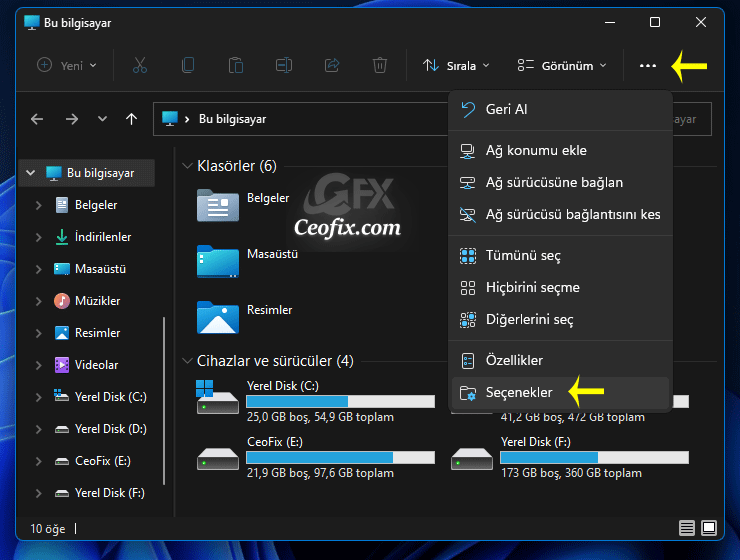
“Öğeleri tıklatma seçenekleri” bölümünde, ” Öğeyi açmak için çift tıklat “ı seçin.

Hepsi bu kadar.
Aşağıdaki konularda ilginizi çekebilir:
Windows 11’de Son Açılan Dosya ve Klasörleri Göster Ya da Gizle (ceofix.com)
Microsoft Teams Otomatik Olarak Açılmasın
Görev Çubuğunda Teams İkonunu Göster Yada Gizle (Windows 11)
Görev Çubuğundaki Sohbet Nedir? Microsoft Teams Nasıl Açılır
Windows 11’de Eski Ve Yeni Bağlam Menüsü Nasıl Kullanılır?
Windows 11’de Hızlı Eylemleri Düzenle (ceofix.com)
Windows 11’de WiFi Nasıl Açılır ve WiFi’a Nasıl Bağlanılır (ceofix.com)
Yayınlanma tarihi: 19 Şub 2022,-son güncelleme 08-03-2024

Teşekkürler , ayarı değiştirdim biraz kullandım ama alışamadığımdan eski haline aldım.
@Sibel yılmaz
alışkanlıklar önemli
Çİft tıklama bende alışkanlık , boşuna tıklama hamallığımı yapıyorum ne ?
@Halis dağ
Ahh nedense bende çift tıklama yapıyorum, anne ve babamın bilgisayarına tek tık ayarladığım için onlarda zorlanıyorum :D:D